Windows 鍵充當播放和暫停鍵
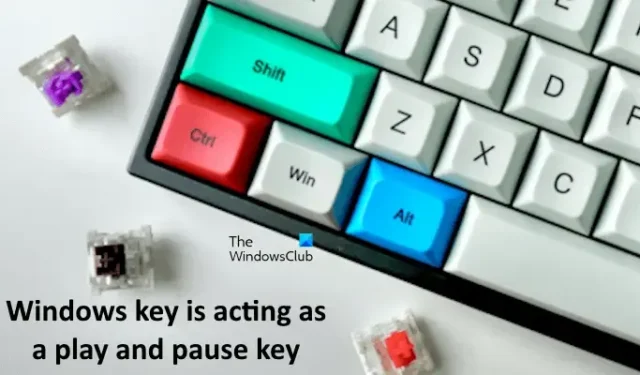
如果Windows 鍵充當電腦上的播放和暫停鍵,請使用本文中提供的建議來解決此問題。據報道,Windows 鍵不會啟動「開始」功能表。相反,它充當播放和暫停媒體按鈕。
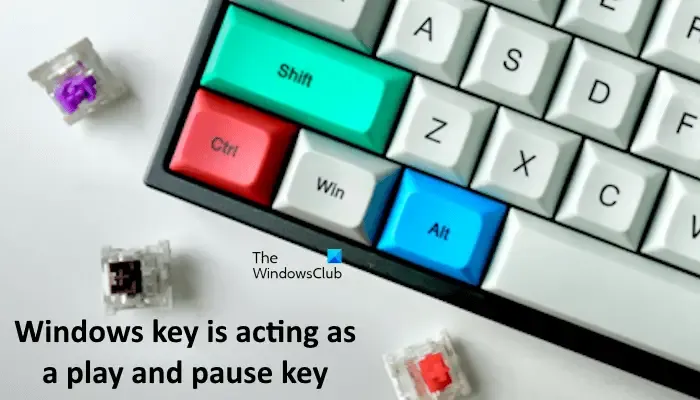
Windows 鍵充當播放和暫停鍵
本文介紹如果 Windows 鍵充當 Windows 11/10 電腦上的播放和暫停鍵,您可以執行哪些操作。在繼續之前,請重新啟動電腦並查看是否有效。
- 重新安裝鍵盤驅動程式
- 您安裝了 Acer NitroSense 嗎?
- 在乾淨啟動狀態下進行故障排除
- 重置鍵盤
- 映射你的鑰匙
- 恢復您的系統
讓我們詳細看看所有這些修復。
1]重新安裝鍵盤驅動程式
您的鍵盤驅動程式可能已損壞,導致 Windows 鍵充當播放和暫停鍵。請依照以下步驟重新安裝鍵盤驅動程式:
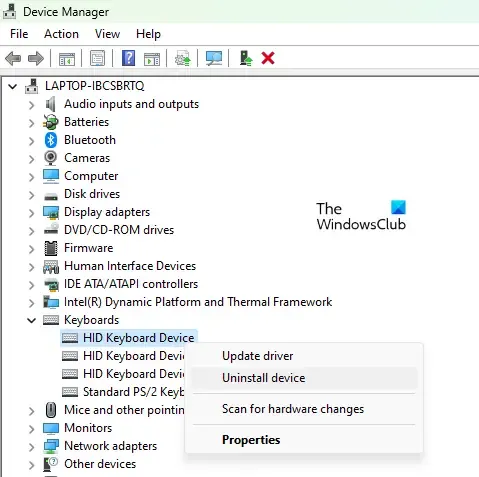
- 開啟裝置管理員。
- 展開鍵盤分支。
- 右鍵單擊您的鍵盤驅動程式並選擇卸載設備。
- 重新啟動電腦或執行硬體變更掃描。
如果您有遊戲鍵盤,也可以從官方網站下載最新版本的鍵盤驅動程式。
2]您是否安裝了Acer NitroSense?
NitroSense 軟體是 Acer 為 Acer 電腦開發的。使用該軟體,使用者可以監控 CPU 和 GPU 溫度、更改電源計劃設定以及調整風扇速度。如果您安裝了 Acer NitroSense 軟體,您可能會因此而面臨此問題。檢查其設定以確認這一點。
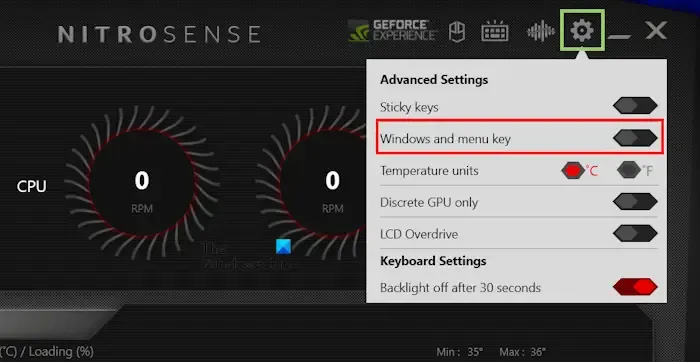
- 打開 NitroSense 軟體。
- 點擊右上角的齒輪形圖示。
- 開啟「Windows 和選單鍵」按鈕。
開啟此功能後,問題應該會解決。
3]乾淨啟動狀態下的故障排除
第三方後台應用程式或服務可能會在您的電腦上觸發此問題。要確認這一點,請以乾淨啟動狀態啟動計算機,然後查看問題是否仍然存在。
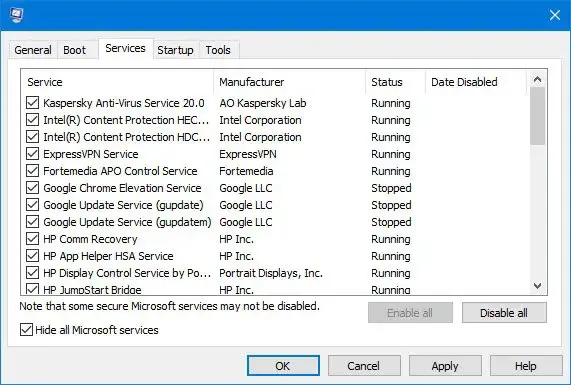
如果問題在乾淨啟動狀態下消失,您必須確定有問題的第三方應用程式或服務。為此,請啟用一些啟動應用程式並重新啟動電腦。您可以使用工作管理員啟用啟動應用程式。檢查問題是否仍然存在。如果出現問題,您剛剛啟用的應用程式之一就是罪魁禍首。透過執行相同的流程,您可以識別有問題的第三方服務。
4]重置鍵盤
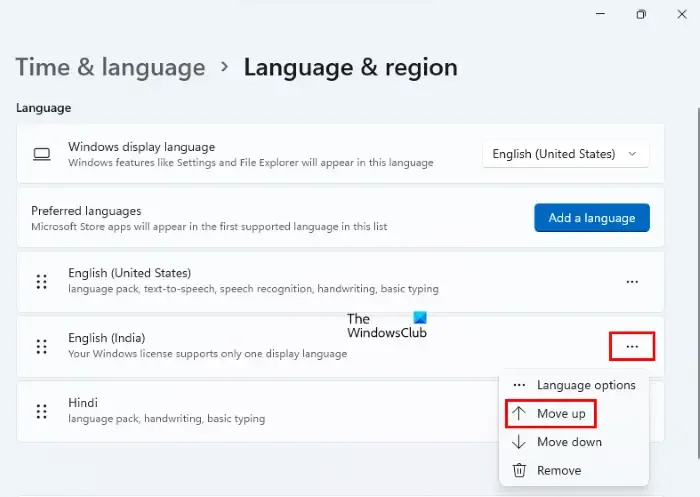
我們還建議您將鍵盤重設為預設值。要將鍵盤設定重設為預設值,您必須遵循一個簡單的過程。首先,將您的首選語言向下移動,然後將其移動到頂部。
5]映射你的鑰匙
您也可以使用鍵盤按鍵映射器軟體來映射鍵盤按鍵。使用此軟體,您可以為鍵盤按鍵指派特定功能。有許多免費工具可讓您映射鍵盤按鍵。
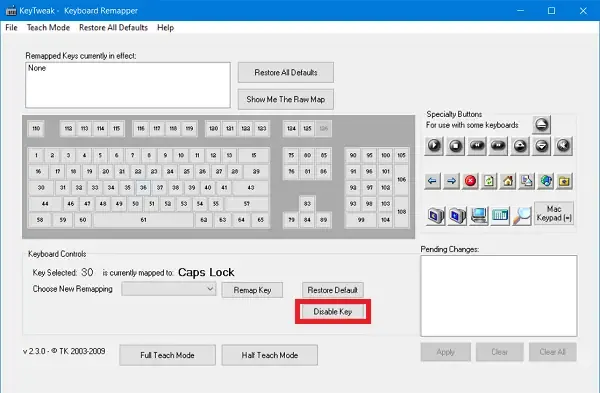
您也可以使用Microsoft PowerToys來映射鍵盤按鍵。以下步驟將指導您:
- 開啟 Microsoft PowerToys。
- 從左側選擇鍵盤管理器。
- 按一下右側的“重新映射鍵” 。
- 現在,按一下「新增按鍵重新對應」。
- 點選“選擇”按鈕並按Win鍵。按一下“確定”。
- 現在,點擊右側的下拉式選單並選擇Win鍵。按一下“確定”。
當您按下 Windows 鍵並選擇它進行映射時,軟體會顯示您按下的按鍵。如果播放和暫停鍵對應到 Windows 鍵,按 Windows 鍵時軟體將顯示播放和暫停鍵。若按下 Windows 鍵後軟體顯示 Win 鍵,則無法使用鍵盤映射器軟體或 PowerToys。這是因為無法映射相同的鍵。
6]恢復你的系統
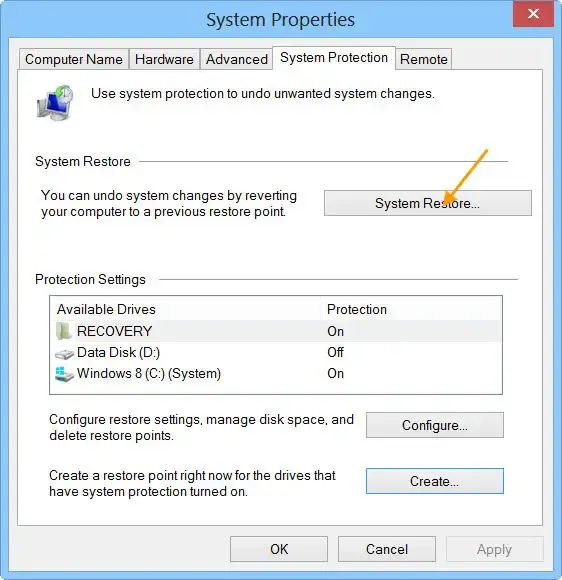
系統還原允許使用者將系統還原到先前的狀態。如果問題仍然存在,我們建議您執行系統還原。執行此操作時,請選擇在鍵盤正常工作之日建立的還原點。
如何在玩遊戲時停用window鍵?
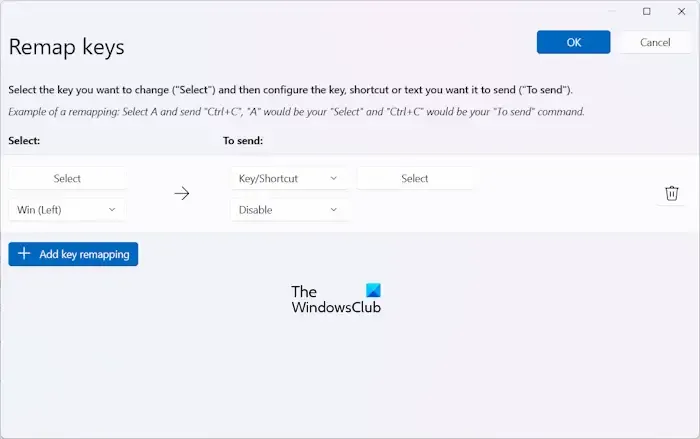
您可以使用 Microsoft PowerToys 停用任何鍵盤按鍵,包括 Windows 鍵。開啟 Microsoft PowerToys,然後選擇鍵盤管理員。現在,按一下「重新對應金鑰」選項。之後,選擇Windows鍵,然後選擇停用。按一下“確定”儲存變更。
如何重新映射鍵盤按鍵?
您可以使用鍵盤按鍵映射軟體重新映射鍵盤按鍵。網路上有許多免費工具。您可以安裝其中任何一個。 Microsoft PowerToys 還具有按鍵映射功能。



發佈留言